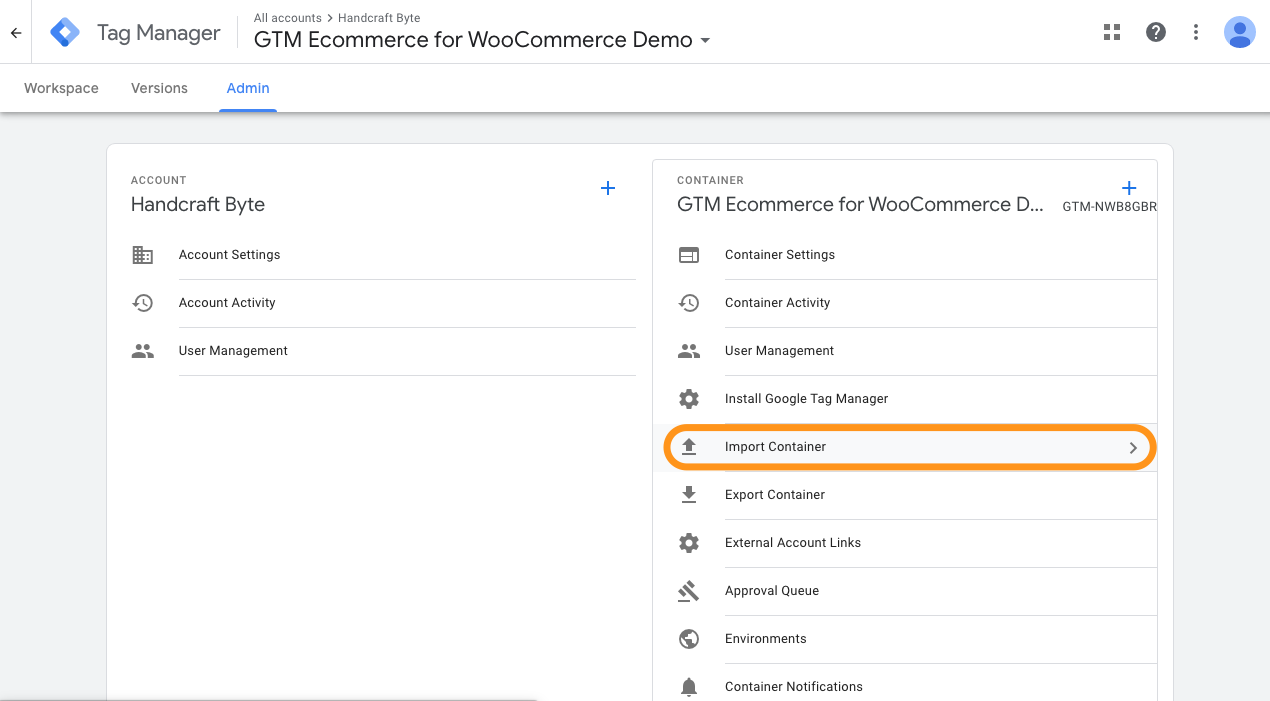Về HAYVN Pay
Plugin HAYVN Pay cho WooCommerce cho phép bạn accept cryptocurrency payments and get paid in traditional currency ngay lập tức mà không bị tiếp xúc với biến động của tài sản số.
Hướng dẫn cài đặt HAYVN Pay
Để bắt đầu chấp nhận thanh toán tiền mã hóa qua HAYVN Pay :
- Bạn cần tạo một HAYVN Pay Account. Nhấp vào nút Register Here để để lại thông tin của bạn và một thành viên trong nhóm HAYVN Pay sẽ liên hệ (trong vòng 48 giờ) để giúp bạn thiết lập tài khoản.
Lưu ý: Nếu bạn đã có một HAYVN Pay tài khoản, bạn có thể đăng nhập here .
Cài đặt:
- Sau khi hoàn thành biểu mẫu đăng ký và sau khi đã tạo một tài khoản trên HAYVN Pay, nhấp vào nút Free Download ở góc phải trên của trang và thêm plugin HAYVN Pay vào trang WordPress của bạn.
- Sau đó, bạn sẽ được chuyển hướng đến trang Quy trình thanh toán dưới đây. Nhấp vào ‘Proceed to Checkout. ’
Sau đó, điền thông tin liên lạc của bạn và địa chỉ thanh toán sau đó nhấn ‘ Pay $0.00’.
- Sau khi hoàn tất quy trình thanh toán, nhấn vào nút ‘Add to site’ – để thêm plugin HAYVN Pay vào trang WordPress của bạn.
- Sau đó, bạn sẽ được chuyển hướng đến trang WordPress. Nhập url cửa hàng của bạn và nhấp vào ‘Add to site’.
Sau đó, bạn sẽ được yêu cầu kết nối cửa hàng của bạn trên WordPress. Click vào ‘Connect Store’.
- Dưới phần WooCommerce của bảng điều khiển WordPress của bạn, nhấp vào ‘ Connect’ dưới tab ‘My Subscriptions’.
Vui lòng xác nhận kết nối bằng cách nhấp vào ‘Approve .’
Sau đó, plugin HAYVN Pay của bạn sẽ được cài đặt.
Cấu hình
- Để cấu hình HAYVN Pay, nhấp vào nút ‘ Manage ’.
Trên trang này, bạn có thể cấu hình thiết lập plugin HAYVN Pay của bạn. Bạn có thể lấy ID Tài khoản, ID Hồ sơ và Token API Callback từ Bảng điều khiển HAYVN Pay theo các bước dưới đây.
Điền ID tài khoản của bạn vào trường tương ứng. Điều này có thể được tìm thấy dưới cài đặt trong Bảng điều khiển HAYVN Pay.
Sao chép ID Tài khoản từ Bảng điều khiển HAYVN Pay và dán nó vào Trường ID Tài khoản trong cài đặt Cổng thanh toán HAYVN Pay trên bảng điều khiển WordPress của bạn.
Tiếp theo, tìm Profile ID của bạn dưới tab Hồ sơ trong Bảng điều khiển HAYVN Pay.
Tiếp theo, điền Token API Callback của bạn, điều này có thể được tìm thấy dưới Cài đặt > Khóa API. Lưu ý: Bạn cần kích hoạt Xác thực 2 Yếu tố để tạo một Khóa API.
Cuối cùng, nhấp vào ‘ Save Changes ’. Bây giờ bạn đã có thể chấp nhận thanh toán tiền mã hóa từ khách hàng trên toàn thế giới.

 English
English